redis 简介
简单来说 redis 就是一个数据库,不过与传统数据库不同的是 redis 的数据是存在内存中的,所以读写速度非常快,因此 redis 被广泛应用于缓存方向。另外,redis 也经常用来做分布式锁。redis 提供了多种数据类型来支持不同的业务场景。除此之外,redis 支持事务 、持久化、LUA脚本、LRU驱动事件、多种集群方案。
Redis 下载安装
现在gihub下 https://github.com/MicrosoftArchive/redis/releases 基本感觉下不了
提供我的百度云资源文件进行下载
Redis-x64-3.2.1文件下载链接:
链接: https://pan.baidu.com/s/1BMt4cIxjKTtyL3T0_iSC2w
提取码: rkne
修改 Redis 配置
1、 编辑redis.windows.conf文件。修改最大存储和密码:
- 修改最大存储 :
# maxmemory bytes> => maxmemory 1024000000
- 修改密码 :
# requirepass foobared => requirepass 123456启动服务 打开一个cmd窗口,使用cd命令切换目录到D:\Redis;运行 redis-server.exe redis.windows.conf
启动服务;
- 打开一个cmd窗口,使用cd命令切换目录到D:\Redis;
- 运行 redis-server.exe redis.windows.conf 启动服务;
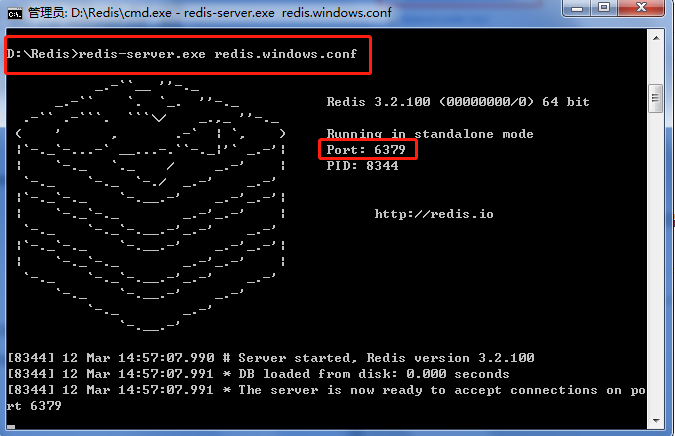
Redis 服务会默认占用 6379端口
快速启动服务几个方法:
将Redis安装目录配置进入环境变量;
复制一个cmd.exe执行文件进入Redis安装目录;
打开默认就在当前目录,不用再切换目录;
将Redis服务注册为windows服务,可直接services.msc打开windows服务,然后选择Redis服务开启;
注册:redis-server --service-install redis.windows.conf --loglevel verbose
卸载:redis-server --service-uninstall
在Redis安装目录下新建文件startup.bat后,右击“编辑”,或者先用记事本建立该文件,再把扩展名改一下,文件里面写上:redis-server.exe redis.windows.conf。保存,以后再运行就直接运行这个文件,不要再直接运行redis-server.exe了,就可以了。
连接 Redis 服务并测试
连接服务: redis-cli.exe -h 127.0.0.1 -p 6379 -a 123456;
-h 为 host , 127.0.0.1是本地ip-p 为 端口,6379是redis服务端的默认端口-a 为 auth ,123456是我们在redis.windows.conf文件中设置的redis密码
其中 -h 127.0.0.1 -p 6379 可以省略,默认就是连接本地6379端口;
若无密码,可直接运行 redis-cli.exe;
若有密码,可直接运行 redis-cli.exe -a 123456;
若有密码,也可先运行 redis-cli.exe,再运行 auth 123456;
向 Redis 存取键值
1.存入 set key value [EX seconds] [PX milliseconds] [NX|XX]
set key value:key为变量名,value为变量值;[EX seconds]:设置key的过时时间,单位为 秒;[PX milliseconds]:设置key的过时时间,单位为 毫秒;[NX]:只有键key不存在的时候才会设置key的值;[XX]:只有键key存在的时候才会设置key的值;
D:\Redis>redis-cli.exe -a 123456
127.0.0.1:6379> set name jack
OK
127.0.0.1:6379> set name rose NX
(nil)
127.0.0.1:6379> get name
"jack"
127.0.0.1:6379> set name rose XX
OK
127.0.0.1:6379> get name
"rose"
127.0.0.1:6379>
127.0.0.1:6379> set name jack EX 10
OK
127.0.0.1:6379> get name
"jack"
127.0.0.1:6379> time
1) "1552378341"
2) "668753"
127.0.0.1:6379> time
1) "1552378354"
2) "61462"
127.0.0.1:6379> get name
(nil)
127.0.0.1:6379>
从上面例子可以看出:
set name rose NX 结果为nil,因为已经存在key为 name的键;set name rose XX 运行成功,且后面get name获取结果为rose;set name jack EX 10 ,13s 之后,运行结果为 nil,键值已失效
1.取出 get key
例如:get name => 取出 name变量的值(jack);
以上就是Windows下Redis下载redis安装及使用教程的详细内容,更多关于redis安装使用的资料请关注脚本之家其它相关文章!
您可能感兴趣的文章:- Windows下安装Redis及使用Python操作Redis的方法
- Windows下Redis的安装使用教程
- Windows下Redis的安装使用图解
- NoSQL和Redis简介及Redis在Windows下的安装和使用教程
- redis在Windows中下载及安装、设置教程
- 64位Windows下安装Redis教程
 咨 询 客 服
咨 询 客 服